যদি আপনার পিসি বা ল্যাপটপে Windows Hello সমর্থন সহ ফিঙ্গারপ্রিন্ট সেন্সর বা ক্যামেরা না থাকে, তাহলে আপনি সম্ভবত এখনও লগ ইন করার জন্য একটি পাসওয়ার্ড বা পিন ব্যবহার করছেন৷
মাইক্রোসফ্ট অনেক ব্যবহারকারীকে স্থানীয় একটির পরিবর্তে একটি মাইক্রোসফ্ট লগইন ব্যবহার করতে স্যুইচ করতে বাধ্য করেছে, তাই সাম্প্রতিক পাসওয়ার্ডের ট্র্যাক হারানো সহজ কারণ আপনি সম্ভবত এটি প্রায়শই পরিবর্তন করেন।
যেভাবেই হোক, সব হারিয়ে যায় না। নিউক্লিয়ার যাওয়ার আগে এবং উইন্ডোজ পুনরায় ইনস্টল করার এবং প্রক্রিয়ায় সবকিছু মুছে ফেলার আগে আপনি কয়েকটি জিনিস চেষ্টা করতে পারেন৷
আমরা ডুব দেওয়ার আগে, আমরা কেবল এটি পরিষ্কার করতে চাই যে এই নির্দেশিকাটির উদ্দেশ্য হল আপনাকে এমন একটি ব্যক্তিগত পিসিতে অ্যাক্সেস পেতে সহায়তা করা যা আপনি লক আউট করেছেন। আমরা, অবশ্যই, অন্য কারো কম্পিউটারে অ্যাক্সেস পেতে এই টিপসের ব্যবহারকে ক্ষমা করতে পারি না।
টিপ :আপনি অন্য কিছু করার আগে, আপনি ভুলবশত ক্যাপস লক টিপেননি তা দুবার চেক করুন চাবি. আপনি হয়ত সঠিক পাসওয়ার্ড টাইপ করছেন, কিন্তু বড় হাতের এবং ছোট হাতের অক্ষর অদলবদল করা হবে। যেহেতু পাসওয়ার্ডগুলি কেস-সংবেদনশীল, তাই এটি স্বীকৃত হবে না। একইভাবে, একটি ল্যাপটপে, নিশ্চিত করুন যে আপনার কাছে Num Lock নেই সক্রিয়, যার অর্থ হতে পারে আপনি অক্ষরের পরিবর্তে সংখ্যা টাইপ করছেন।
আরেকটি জিনিস:মাইক্রোসফ্ট এখন আপনাকে আপনার পাসওয়ার্ড সম্পূর্ণভাবে বাদ দিতে এবং এর প্রমাণীকরণকারী অ্যাপ (পাশাপাশি অন্যান্য পদ্ধতি) ব্যবহার করার অনুমতি দেয় যাতে আপনাকে কিছু মনে রাখতে না হয়। অবশ্যই, এটি এখনই আপনাকে সাহায্য করে না, তবে এটি এমন কিছু যা আপনি যখন উইন্ডোজে ফিরে যেতে পরিচালনা করেন তখন সেট আপ করার বিষয়ে আপনার বিবেচনা করা উচিত।
কিভাবে আপনার Windows 10 পাসওয়ার্ড রিসেট করবেন
1. Microsoft অ্যাকাউন্ট
আপনি যদি উইন্ডোজ 10 এ লগ ইন করতে একটি মাইক্রোসফ্ট অ্যাকাউন্ট ব্যবহার করেন তবে আপনি ভাগ্যবান। আপনার অ্যাকাউন্ট পুনরুদ্ধার পৃষ্ঠায় গিয়ে এবং আপনার পাসওয়ার্ড পুনরায় সেট করার নির্দেশাবলী অনুসরণ করে একটি ভুলে যাওয়া পাসওয়ার্ড সহজেই সমাধান করা হয়৷
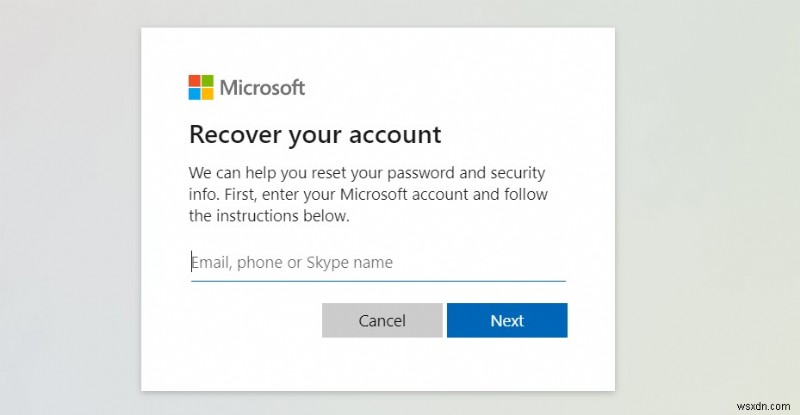
মাইক্রোসফট
এটি হয়ে গেলে, আপনি উইন্ডোজে লগ ইন করার জন্য প্রবেশ করা নতুন পাসওয়ার্ড ব্যবহার করতে পারেন৷
৷2. স্থানীয় অ্যাকাউন্ট
আপনি আপনার ল্যাপটপ বা পিসিতে স্থানীয় অ্যাকাউন্ট ব্যবহার করলেও আশা থাকতে পারে।
আপনার কম্পিউটারে Windows 10 সংস্করণ 1803 বা তার পরবর্তী চলমান থাকা দরকার। এটি মোটামুটি পুরানো, তাই এটির একটি নতুন সংস্করণ হওয়ার একটি ভাল সম্ভাবনা রয়েছে৷
৷যাইহোক, আপনি আপনার পাসওয়ার্ড ভুলে গেলে নিরাপত্তা প্রশ্ন জিজ্ঞাসা করার জন্য আপনাকে সেট আপ করতে হবে।
সুতরাং, আপনি যদি নিরাপত্তা প্রশ্ন যোগ করেন, তাহলে আপনাকে Windows 10 সাইন-ইন স্ক্রিনে একটি রিসেট পাসওয়ার্ড লিঙ্ক দেখতে হবে। এটি খুঁজতে, একটি পাসওয়ার্ড লিখুন - যা কিছু করবে - এবং 'ভুল পাসওয়ার্ড' বার্তার পরে, আপনি একটি ইঙ্গিত সহ একটি পাসওয়ার্ড রিসেট লিঙ্ক দেখতে পাবেন, যদি আপনি প্রথমে পাসওয়ার্ড বেছে নেওয়ার সময় একটি টাইপ করেন।
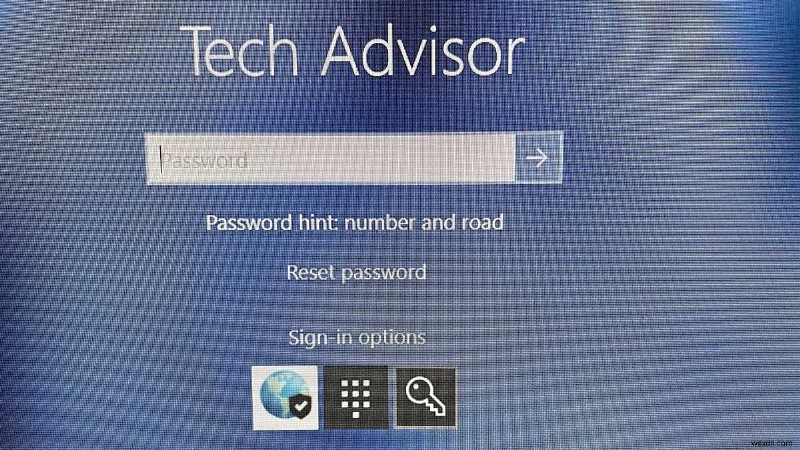
জিম মার্টিন / ফাউন্ড্রি
আপনি যদি পাসওয়ার্ডের পরিবর্তে একটি PIN ব্যবহার করেন এবং শুধুমাত্র PIN ভুলে যান, তাহলে কী আইকনে ক্লিক করুন এবং পরিবর্তে একটি পাসওয়ার্ড দিয়ে সাইন ইন করুন (যদি আপনি এটি মনে রাখতে পারেন)৷
আপনি যদি আপনার পাসওয়ার্ডও ভুলে যান, তাহলে আপনাকে প্রথমে সেটি রিসেট করতে হবে।
আসলে পাসওয়ার্ড রিসেট করতে, পাসওয়ার্ড রিসেট এ ক্লিক করুন। আপনি এখন আপনার স্থানীয় Windows 10 অ্যাকাউন্ট সেট আপ করার সময় আপনার সেট আপ করা নিরাপত্তা প্রশ্নগুলি দেখতে হবে৷
৷তাদের সঠিকভাবে উত্তর দিন, এবং আপনি একটি নতুন পাসওয়ার্ড লিখতে সক্ষম হবেন।
আপনি যদি কোনও নিরাপত্তা প্রশ্ন না দেখেন তবে আপনার ভাগ্যের বাইরে। আপনি হয় সেগুলি সেট আপ করেননি বা আপনার কম্পিউটারে Windows 10 এর আগের সংস্করণ চলছে। ভুলে যাওয়া পাসওয়ার্ড রিসেট করা সম্ভব নয় এবং শুধুমাত্র উইন্ডোজ সম্পূর্ণরূপে রিসেট করা আপনার জন্য উন্মুক্ত। এটি আপনার নথি, ফটো, সঙ্গীত, প্রোগ্রাম, অ্যাপ এবং সেটিংস মুছে ফেলবে। আপনি যখন প্রথম ল্যাপটপ বা পিসি কিনেছিলেন তখন উইন্ডোজ 10 আগের অবস্থায় ফিরে যাবে।
আপনার কাছে গুরুত্বপূর্ণ ফাইলগুলির ব্যাকআপ না থাকলে এটি সম্ভবত খুব খারাপ খবর, তাই আপনি এই পারমাণবিক পদ্ধতি গ্রহণ করার আগে ব্যবহার করেছেন এমন প্রতিটি পাসওয়ার্ড (এবং এটির বিভিন্নতা) চেষ্টা করা মূল্যবান৷
আপনি যদি নিজেকে সেই অপ্রতিরোধ্য অবস্থানে খুঁজে পান, তাহলে এখানে কীভাবে Windows 10 রিসেট করবেন .
-
স্টার্ট, তারপর সেটিংস
ক্লিক করুন -
আপডেট এবং নিরাপত্তা
ক্লিক করুন - বাম দিকের মেনু থেকে পুনরুদ্ধার নির্বাচন করুন
- 'এই পিসি রিসেট করুন' এর নিচে Get Start এ ক্লিক করুন
- সবকিছু সরান নির্বাচন করুন
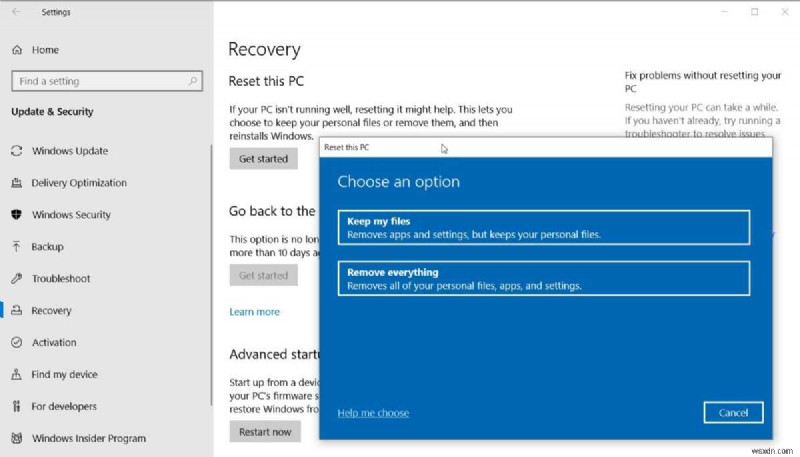
জিম মার্টিন / ফাউন্ড্রি
আমার ফাইলগুলিকে রাখুন নির্বাচন করবেন না, কারণ এই ধরনের রিসেট পাসওয়ার্ড থেকে মুক্তি পাবে না যা আপনি মনে রাখতে পারবেন না, তাই আপনি এখনও লগ ইন করতে পারবেন না৷
আপনি যদি নিরাপত্তা প্রশ্নগুলির সাথে আপনার পাসওয়ার্ড পুনরায় সেট করতে পরিচালনা করেন, তাহলে আপনি স্টার্ট> সেটিংস> অ্যাকাউন্টস> সাইন-ইন বিকল্প> Windows Hello PIN> পরিবর্তন এ গিয়ে একটি নতুন পিন কোড বেছে নিতে পারেন। লগ ইন করার পর।
যারা উইন্ডোজের পুরোনো সংস্করণ ব্যবহার করছেন, তাদের জন্য নিম্নলিখিত টিপস সাহায্য করতে পারে।
3. লুকানো প্রশাসক অ্যাকাউন্ট ব্যবহার করুন (উইন্ডোজ 7 এবং পুরানো)
Windows 7 (এবং কিছু পূর্ববর্তী সংস্করণ) এর একটি অ্যাডমিনিস্ট্রেটর অ্যাকাউন্ট রয়েছে যা সাধারণ ব্যবহারে দৃশ্যমান নয়৷
দ্রষ্টব্য:অ্যাকাউন্টটি নিষ্ক্রিয় করা থাকলে এই পদ্ধতিটি কাজ নাও করতে পারে, যা কিছু উইন্ডোজ 7 ইনস্টলেশনে ডিফল্টরূপে থাকে।
- আপনার কম্পিউটার চালু করুন (বা পুনরায় চালু করুন) এবং বারবার F8 টিপুন
- দেখানো মেনু থেকে, নিরাপদ মোড নির্বাচন করুন
- ইউজারনেমে "প্রশাসক" কী করুন (ক্যাপিটাল A নোট করুন), এবং পাসওয়ার্ডটি ফাঁকা রাখুন।
- আপনাকে নিরাপদ মোডে লগ ইন করা উচিত।
- কন্ট্রোল প্যানেলে যান, তারপর ব্যবহারকারী অ্যাকাউন্টে
- আপনি যে অ্যাকাউন্টটি পাসওয়ার্ড রিসেট করতে চান সেটি নির্বাচন করুন
- পাসওয়ার্ড পরিবর্তন করুন
একবার এটি হয়ে গেলে, কীভাবে উইন্ডোজকে স্বয়ংক্রিয়ভাবে সাইন ইন করা যায় এবং পাসওয়ার্ড না জিজ্ঞাসা করা যায় তা এখানে রয়েছে৷
৷4. উইন্ডোজ বুট ডিস্ক বা USB ড্রাইভ ব্যবহার করুন
আপনি যদি Windows এর সাথে Windows DVD বা বুটযোগ্য USB ড্রাইভ খুঁজে পান, তাহলে আপনি একটি অক্ষম প্রশাসক অ্যাকাউন্ট সক্ষম করতে কমান্ড প্রম্পট ব্যবহার করতে সক্ষম হতে পারেন৷
বিকল্পভাবে, আপনি আপনার কম্পিউটার চালু করে উইন্ডোজকে স্টার্টআপ পুনরুদ্ধার চালু করতে বাধ্য করার চেষ্টা করতে পারেন এবং যখন আপনি উইন্ডোজ লোডিং স্ক্রীন দেখতে পান, তখন এটি বন্ধ করতে চার সেকেন্ডের জন্য পাওয়ার বোতামটি ধরে রাখুন।
পরের বার যখন আপনি এটি শুরু করবেন, উইন্ডোজকে একটি বিকল্প সহ একটি বুট মেনু দেওয়া উচিত:স্টার্টআপ মেরামত চালু করুন৷
এটি চয়ন করুন এবং উইন্ডোজকে সমস্যাগুলির জন্য অনুসন্ধান করতে দিন৷
৷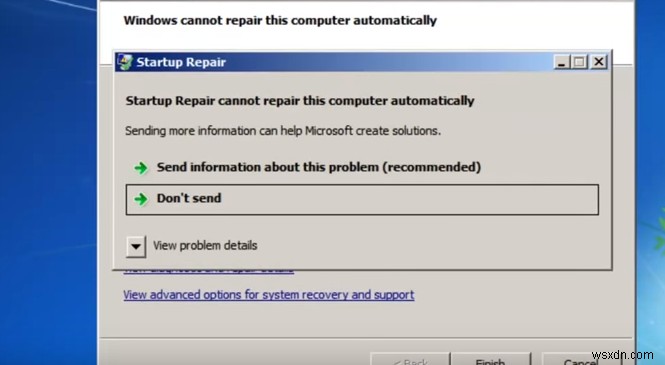
একবার এটি শেষ হলে, একটি ড্রপ-ডাউন মেনু সন্ধান করুন যার নাম দেখুন সমস্যার বিবরণ। নিচে স্ক্রোল করুন এবং শেষ লিঙ্কে ক্লিক করুন।
এটি একটি পাঠ্য ফাইল খোলে। আমরা এতে আগ্রহী নই, কারণ আমরা ফাইল এক্সপ্লোরার অ্যাক্সেস করতে এটি ব্যবহার করছি।
উইন্ডোর শীর্ষে, ফাইল> খুলুন ক্লিক করুন। আপনার Windows ড্রাইভে নেভিগেট করুন (ড্রাইভের অক্ষরগুলি পরিবর্তন করা হয়েছে) এবং তারপর WindowsSystem32 ফোল্ডারটি খুঁজুন৷
নিচে স্ক্রোল করুন এবং sethc ফাইলটি খুঁজুন। শুধুমাত্র টেক্সট ফাইলের পরিবর্তে আপনাকে 'ফাইল অফ টাইপ' সব ফাইলে পরিবর্তন করতে হতে পারে।
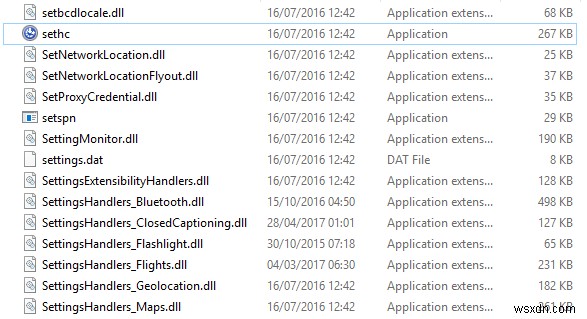
sethc-এ রাইট-ক্লিক করুন এবং Rename নির্বাচন করুন। একটি সংখ্যা বা অক্ষর যোগ করে নাম পরিবর্তন করুন. এটা কোন ব্যাপার না।
আপনার পরিবর্তনগুলি সংরক্ষণ করতে ফাইলের নামটি বন্ধ করুন৷
এখন cmd (কমান্ড প্রম্পট) এ স্ক্রোল করুন এবং এটিতে ডান-ক্লিক করুন। অনুলিপি নির্বাচন করুন, তারপরে কিছু সাদা স্থানে ডান-ক্লিক করুন এবং পেস্ট নির্বাচন করুন।
এটি একটি অনুলিপি তৈরি করবে, তবে এটির নাম পরিবর্তন করুন sethc ঠিক যেমন আপনি আগে প্রকৃত sethc ফাইলের সাথে করেছিলেন৷
সব উইন্ডো বন্ধ করুন, তারপর Finish এ ক্লিক করুন। আপনার কম্পিউটার বন্ধ হয়ে যাবে।
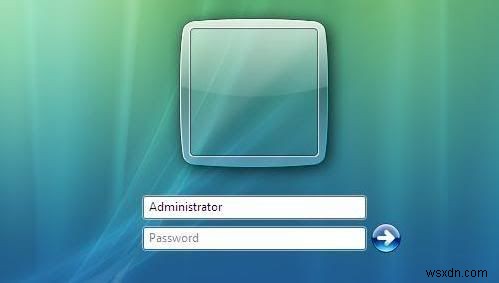
এটিকে আবার বুট করুন, এবং লগইন প্রম্পট প্রদর্শিত হওয়ার জন্য অপেক্ষা করুন৷
পাঁচবার Shift কী টিপুন। এটি কমান্ড প্রম্পট চালু করবে।
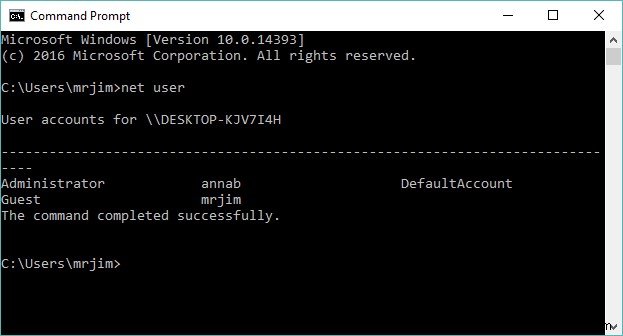
প্রকার:
নেট ব্যবহারকারী
এটি সমস্ত ব্যবহারকারীর অ্যাকাউন্টের তালিকা করবে। ধরা যাক আপনার ব্যবহারকারীর অ্যাকাউন্টকে বলা হয় জিম
এখন টাইপ করুন:
নেট ব্যবহারকারী জিম *
এখন আপনি সেই অ্যাকাউন্টের জন্য একটি নতুন পাসওয়ার্ড লিখতে পারেন। আপনি যদি এটি না চান তবে একটি ফাঁকা পাসওয়ার্ড তৈরি করতে এন্টার টিপুন। আপনাকে পাসওয়ার্ডটি যাচাই করতে আবার টাইপ করতে বলা হবে।
কমান্ড প্রম্পট উইন্ডোটি বন্ধ করুন এবং আপনি এখন নতুন পাসওয়ার্ড দিয়ে ব্যবহারকারীর অ্যাকাউন্টে লগ ইন করতে পারেন।
পাসওয়ার্ড রিসেট ইউটিলিটি ব্যবহার করুন
এই সব ব্যর্থ হলে আপনি একটি ইউটিলিটি ডাউনলোড করতে পারেন যা উইন্ডোজ পাসওয়ার্ড ভাঙ্গা বা বাইপাস করার দাবি করে। আবার, আমরা আপনার নিজের কম্পিউটারে আপনার নিজের ফাইল উদ্ধার করা ছাড়া অন্য কিছুর জন্য এগুলির ব্যবহারকে ক্ষমা করতে পারি না৷
আপনি যদি 'Windows পাসওয়ার্ড রিসেট টুল'-এর জন্য অনলাইনে অনুসন্ধান করেন তাহলে আপনি সহজেই এগুলি খুঁজে পাবেন, এবং চেষ্টা করার মতো একটিকে বলা হয় NTpasswd৷
সম্পর্কিত গল্প
- কীভাবে একটি অস্থায়ী পাসওয়ার্ড সেট করবেন
- কিভাবে অন্য ব্যবহারকারীর পাসওয়ার্ড পরিবর্তন করবেন
- কিভাবে উইন্ডোজ পাসওয়ার্ড সম্পূর্ণভাবে মুছে ফেলবেন।


